Hướng dẫn sử dụng Kerio Control
Có thể nói Kerio Control là sản phẩm lý tưởng dành cho các hệ thống yêu cầu chức năng bảo mật nghiêm khắc, toàn diện cũng như phải phân tích và báo cao chi tiết về lưu lượng. Vậy Kerio Control là gì cũng như cách cài đặt chúng ra sao? Chúng ta cùng VDO đi vào tìm hiểu khái niệm, chức năng cũng như Hướng dẫn sử dụng Kerio Control ngay trong nội dung bài viết dưới đây.
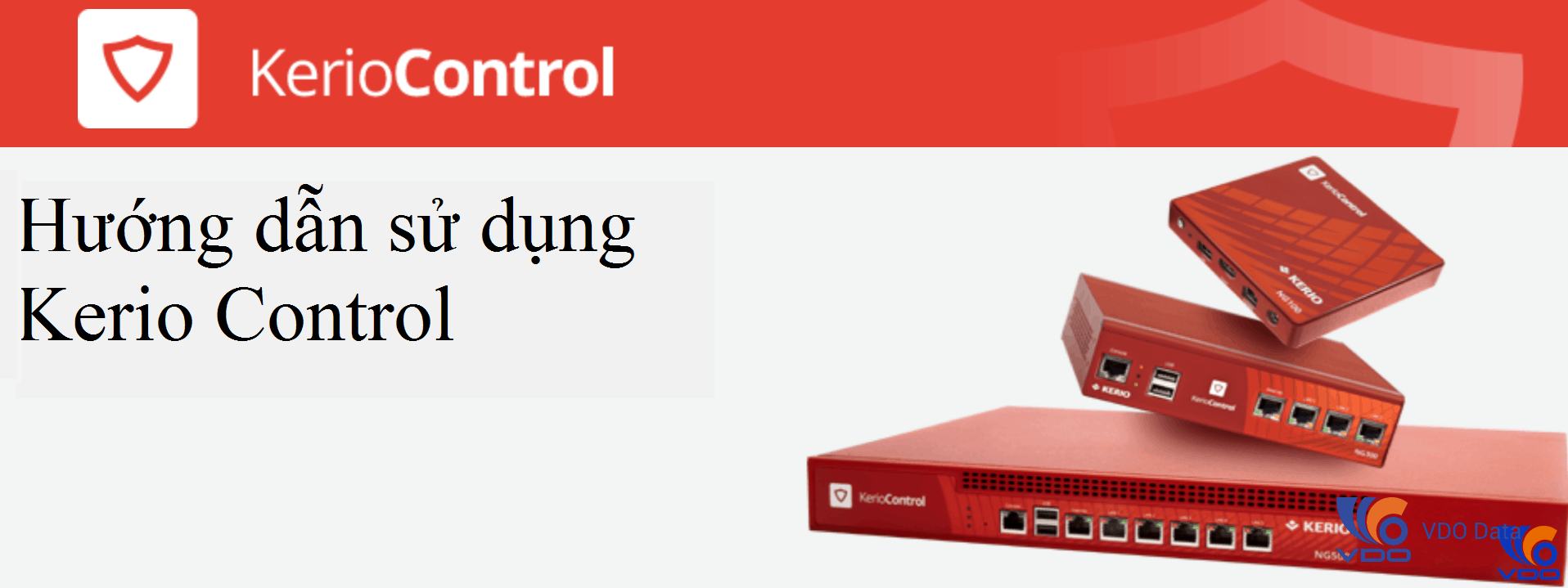
Nội dung
Kerio Control là gì?
Kể từ tháng 6 năm 2010, sản phẩm bảo mật này chính thức được phát hành ra thị trường và đến tay người dùng với cái tên Kerio Winroute Fiewall. Và chính thức chuyển thành tên Kerio Control kể từ phiên bản thứ 7. Đây là dòng sản phẩm được bảo mật hoàn toàn của Kerio Technologies. Kerio Control tập hợp tất cả chức năng của hệ thống tường lửa hiện đại nhất, bao gồm tường lửa mạng, router, khả năng phát hiện và phòng chống xâm phạm, VPN và bộ lọc ứng dụng, lọc nội dung web,… tất cả đều mang đến cho mọi doanh nghiệp một giải pháp an ninh lý tưởng.
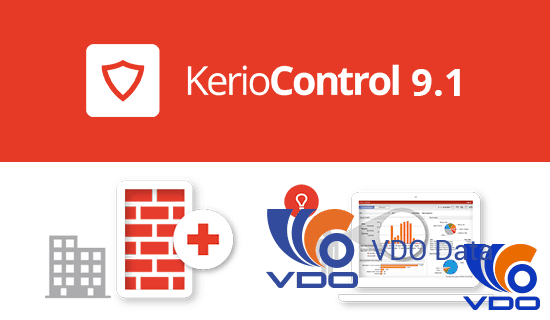
Với hệ thống UTM Server cũng như các tính năng hữu ích được tích hợp trong sản phẩm, Kerio Control là một công cụ hoàn hào và mạnh mẽ nhằm ngăn chặn, phòng chống các vấn đề liên quan đến bảo mật cũng như tối ưu hóa hoạt động của hệ thống mạng.
Chức năng của Kerio Control
- Đảm bảo các nguyên tắc về mạng và khả năng truy cập mạng, phù hợp với mọi thiết bị truy cập của người dùng. Vì vậy, các nhà quản trị mạng có thể kiếm soát được hành vi cũng như hoạt động của mỗi cá nhân trên website của mình.
- Bảo vệ hệ thống mạng cũng như người dùng tránh khỏi virus, phần mềm gián điệp và các phần mềm không an toàn.
- Đơn giản hóa việc cài đặt các ứng dụng VPN, đảm bảo tốc độ truy cập nhanh chóng và an toàn cho người sử dụng trên mọi thiết bị khác nhau.
- Đảm bảo thời gian vận hành liên tục với lưu lượng cực đại, mang lại hiệu quả tối ưu nhất. Đồng thời, đảm bảo chất lượng kết nối cho các ứng dụng quan trọng ở trạng thái ẩn như VoIP cũng như các phương thức tạo luồng khác bằng cách ưu tiên lưu lượng trong mạng.
Ngoài ra, chúng còn có khả năng:
- Quản trị truyền thông mạng để xác định các hành vi khả nghi
- Hệ thống dự phòng bảo đảm thời gian thực
- Thiết bị và phần mềm ảo
- Có sẵn hệ thống bảo mật. Chỉ cần bổ sung phần cứng
- Xuất báo cáo và phân tích mạng
- Quét virus qua cổng đôi
- Tốc độ truy cập từ xa nhanh chóng từ bất kỳ hệ điều hành nào
Với những tính năng Kerio Control mang lại cho người dùng, hứa hẹn là một công cụ đáng tin cậy dành cho các nhà quản trị mạng, mang lại hiệu quả cao nhất cho việc bảo vệ và giám sát toàn bộ hệ thống.
Yêu cầu về hệ thống tối thiểu cần có khi cài đặt Kerio Control
Đối với máy chủ
- Pentium 1 GHz
- 1 GB RAM
- 100 MB HDD để cài đặt + không gian dành cho logging và bộ nhớ đệm
- 2 giao diện mạng (network interfaces)
- Các phiên bản Windows 2000/XP/2003/Vista/2008/7 (32 hoặc 64 bit)
Đối với máy khách Kerio VPN Client
- 256 MB RAM
- 5 MB HDD
- Windows 2000/XP/2003/Vista/2008/7 (32 hoặc 64 bit)
- Debian 5.0/Ubuntu 7.04 (32 bit)
- Mac OS X 10.4 hoặc cao trên trên Mac Intel
Kerio VPN không người dùng (Clientness VPN)
- Internet Explorer 7/8
- Firefox 3
- Safari 4
Hướng dẫn sử dụng Kerio Control
Trong nội dung dưới đây, mình sẽ hướng dẫn các bạn chi tiết cach cài đặt Kerio Control. Nếu bạn chưa có server, có thể liên hệ đến các đơn vị Cho thuê máy chủ giá rẻ để được tư vấn và sở hữu cấu hình máy chủ chất lượng nhất. Và giờ chúng ta cùng đi vào nội dung chi tiết.
Hướng dẫn cài đặt Kerio Control trên Linux
Bước 1: Tải file ISO image từ website chính rồi Burn chúng ta bộ nhớ ngoài như thẻ nhớ USB hay CD/DVD.

Bước 2: Tiến hành cài đặt bằng cách Boot từ bộ nhớ ngoài vào máy tính.
Bước 3: Khi đó, sẽ có một cửa sổ Please select installation language hiện ra, chúng ta bắt đầu các thao tác cài đặt tại đây. Và đầu tiên ta phải làm là lựa chọn ngôn ngữ. Enter để tiếp tục quá trình.
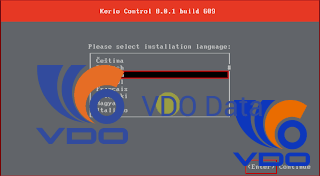
Khi hệ thống đang cài đặt, màn hình sẽ hiện ra như dưới đây.
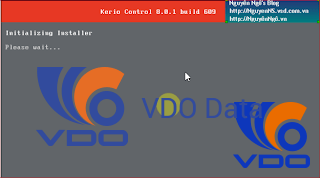
Ngay sau đó, cửa sổ End User License Agreement sẽ được hiện ra, bạn cần nhấn F8 để đồng ý với thỏa thuận và bản quyền của Kerio Control.
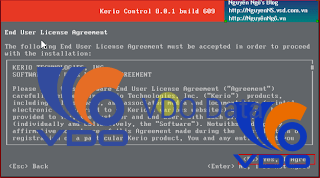
Bước 4: Cửa sổ Ready to Install sẽ được hiện ra, bạn nhập số “135” và tiếp tục quá trình bằng phím Enter.
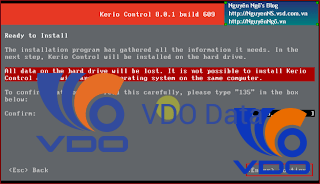
Đến đây, hệ thống bắt đầu tiến hành cài đặt.
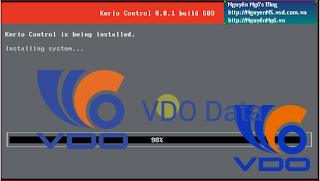
Bước 5: Sau khi quá trình cài đặt hoàn tất, hãy khởi động lại máy chủ.

Bước 6: Tiếp theo, cửa sổ mạng sẽ hiện ra với cái tên Local/Administative Network Configuration, bạn cần chọn caddr mạng để đặt IP dùng cho việc quản trị Kerio Control.
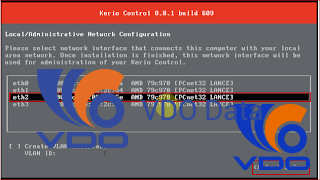
Bước 7: Bước thiết lập dải địa chỉ IP, tự động cấp phát DHCP, sau đó nhấn Enter để hoàn tất.
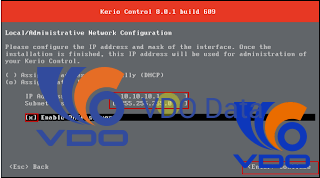
Bước 8: Đến đây, quá trình khởi tạo cấu hình đã hoàn tất. Nhấn Enter để khởi động Kerio Control nhé.
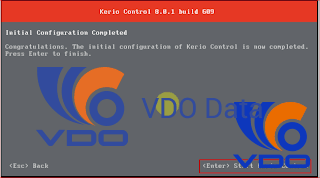
Và đây là địa chỉ để bạn có thể truy cập vào cấu hình.
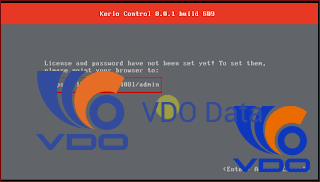
Hướng dẫn cài đặt Kerio Control trên Windows
Bước 1: Chạy File Setup Kerio Control. Chọn Ngôn ngữ.
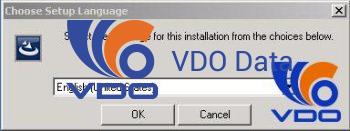
Bước 2: Chọn Custom.
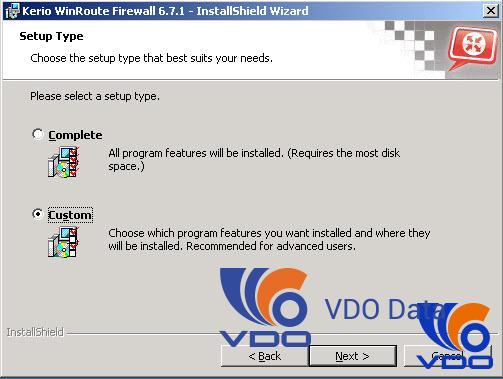
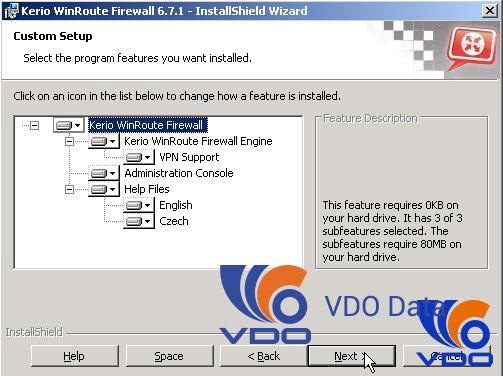
Bước 3: Đặt Username và pasword.
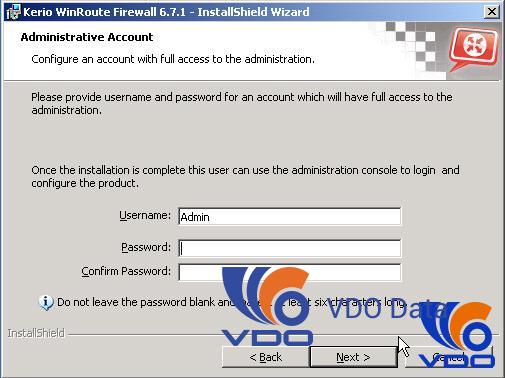
Bước 4: Tích chọn nếu bạn đang cài Kerio Control từ xa. Không thì bỏ qua và đi tiếp.
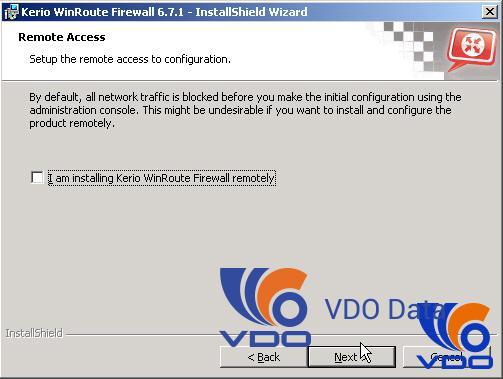
Bước 5: Install để tiến hành quá trình cài đặt.
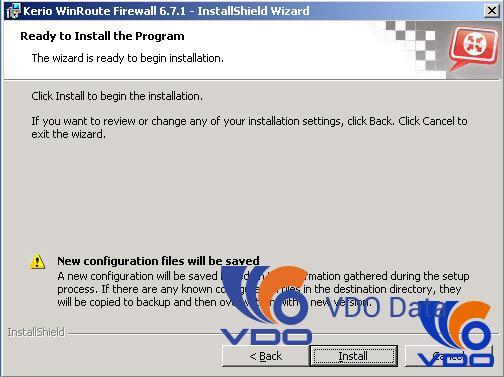
Đến đây, quá trình cài đặt Kerio Control trên hệ điều hành Windows đã thành công!
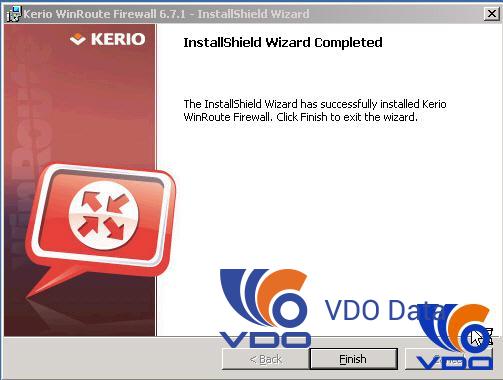
Thêm một chút ngoài lề, VDO sẽ hướng dẫn bạn cách thiết lập cấu hình đơn giản nhất.
Hướng dẫn thiết lập cấu hình để sử dụng Kerio Control
Sau khi cài dặt thành công, hãy thiết lập địa chỉ IP về dài 10.10.10x/24 từ một máy trạm trong mạng LAN. Hoặc có thể lấy địa chỉ IP tự động từ Kerio Control.
Gõ dải địa chỉ 10.10.10.1:4081/admin, đến khi cửa sổ Kerio Control hiện ra, chọn next.
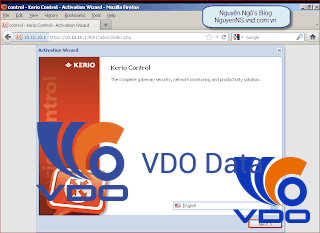
Tại đây, chúng ta cần thiết lập múi giờ.
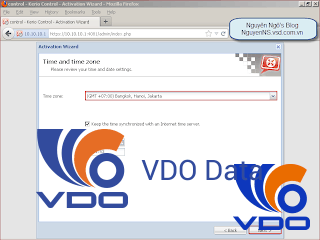
Tiếp theo là đến công đoạn kích hoạt bản quyền.
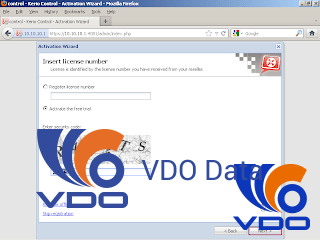
Bạn cần điền đầy đủ thông tin cá nhân của mình vào đây. Nhấn next -> Next -> Finish -> Close để hoàn tất quá trình cài đặt.
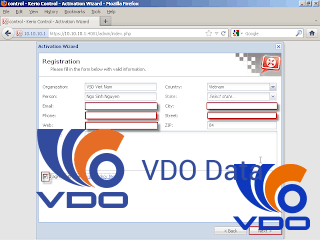
Khi đăng nhập vào hệ thống của mình, bạn sẽ thấy có 4 Traffic Rule để các máy trạm có thể vào được mạng.
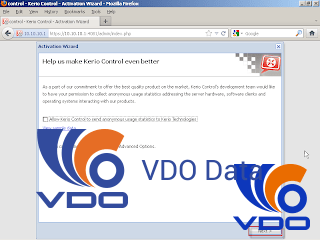
>>>> Có thể bạn quan tâm: Hướng dẫn burn file ISO bằng phần mềm UltraISO
Như vậy, với quá trình cài đặt Kerio Control trên Linux và Windows, cũng như cách thiết lập địa chỉ IP trong nội dung bài viết, đã giúp bạn sử dụng Kerio Control dễ dàng hơn chưa nào? Cùng cài đặt ngay để tận hưởng những tính năng hữu ích của phần mềm này nhé! Trong quá trình cài đặt, nếu bạn có gặp phải bất kì thắc mắc nào, hãy liên hệ ngay với VDO để được giải đáp nhanh chóng, chi tiết và chính xác nhất. Chúc bạn thành công!
Tin nổi bật

VDO cùng Huviron giới thiệu giải pháp tối ưu cho hệ thống camera giám sát

VDO ra mắt giao diện website mới, tối ưu trải nghiệm người dùng

[ICTnews] VDO phân phối các sản phẩm Samsung Memory chính hãng

[Dân Trí] VDO hợp tác cùng Samsung Electronics Singapore tại Việt Nam

Công ty Cổ phần VDO trở thành Đối tác Vàng của Intel

(Thời sự TTV) Tăng cường xúc tiến đầu tư vào tỉnh Thanh Hóa

















